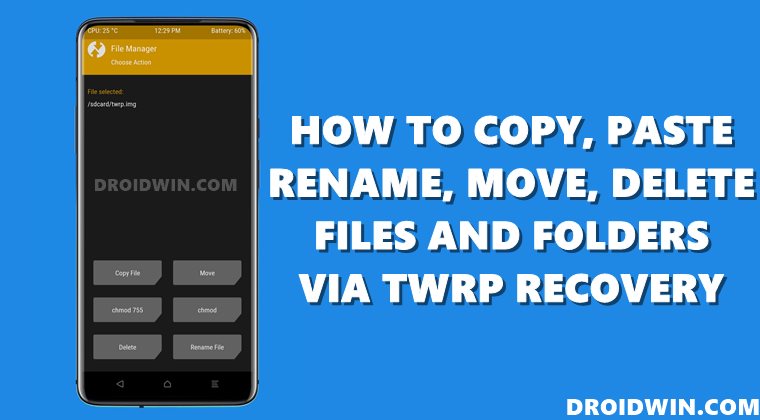Как удалить предупреждение о оранжевом состоянии на OnePlus Android 13
В этом руководстве мы покажем вам различные способы удаления предупреждения Orange State на вашем устройстве OnePlus под управлением Android 13. Начиная с OxygenOS 13, если загрузчик вашего устройства разблокирован и он рутирован через Magisk, вы будете получать предупреждающее сообщение каждый раз. время загрузки вашего устройства. Хотя это не приведет к каким-либо проблемам как таковым, но, безусловно, приведет к задержке нормального процесса загрузки.
Более того, никому не нравится предупреждающая подсказка на их устройстве перед загрузкой ОС. Хотя в предупреждениях оранжевого и красного состояния нет ничего нового, и они присутствовали на устройствах MediaTek целую вечность, тем не менее, мы впервые наблюдаем это на телефонах OnePlus. Итак, мы провели несколько тестов на OnePlus 9 Pro и обнаружили, что этого предупреждения нет в последней прошивке Android 12. [F11] и появился только после первого обновления Android 13. [F16]
Итак, чтобы исправить это, мы прошили файл abl.img прошивки F11. [that houses the bootloader information] на прошивку F16 вместе с несколькими настройками, и предупреждающее сообщение исчезло. Используя ту же настройку, это руководство покажет вам шаги по удалению предупреждающего сообщения Orange State на вашем устройстве OnePlus. Следуйте вместе.
Как удалить предупреждение о оранжевом состоянии на OnePlus Android 13

Программы для Windows, мобильные приложения, игры - ВСЁ БЕСПЛАТНО, в нашем закрытом телеграмм канале - Подписывайтесь:)
Droidwin и его участники не будут нести ответственность в случае термоядерной войны, если ваш будильник не разбудит вас, или если что-то случится с вашим устройством и данными, выполнив следующие шаги.
Способ 1: без Magisk
- Загрузите версию прошивки OnePlus 9 Pro Android 12 F11.
- Затем извлеките его payload.bin и получите файл abl.img.
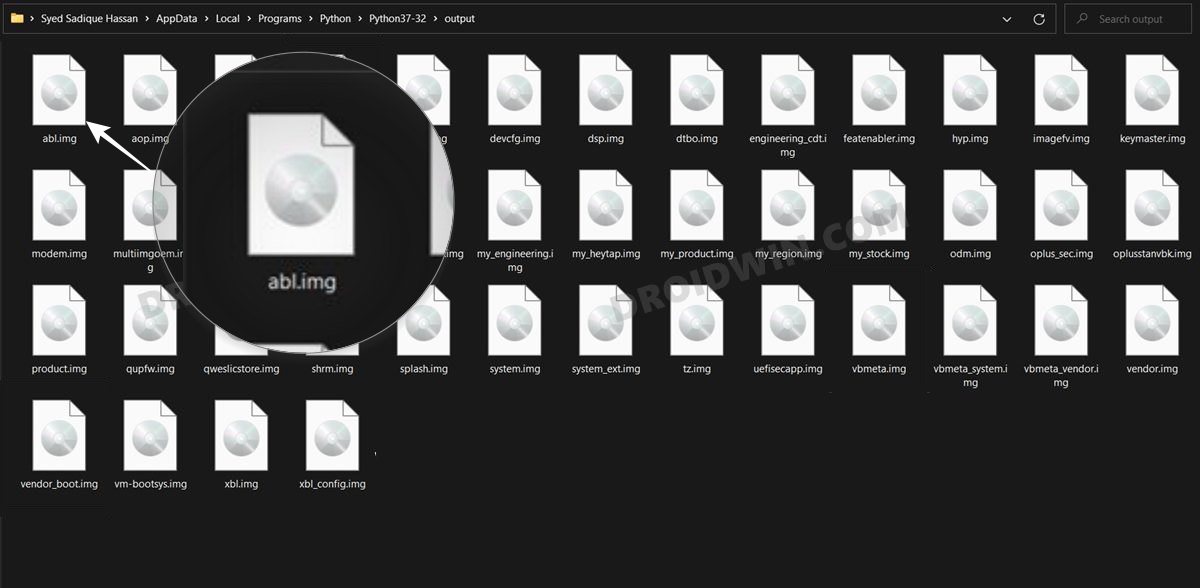
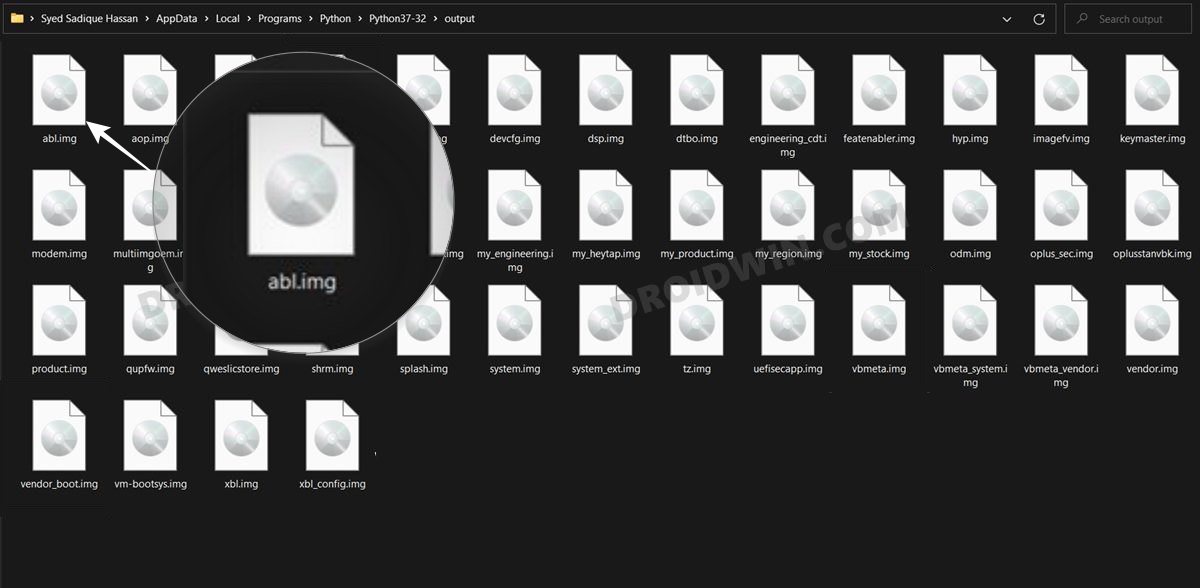
- Теперь перенесите этот файл в интернет-хранилище вашего устройства. [not inside any folder].
- Затем включите отладку по USB и подключите устройство к компьютеру через USB-кабель.
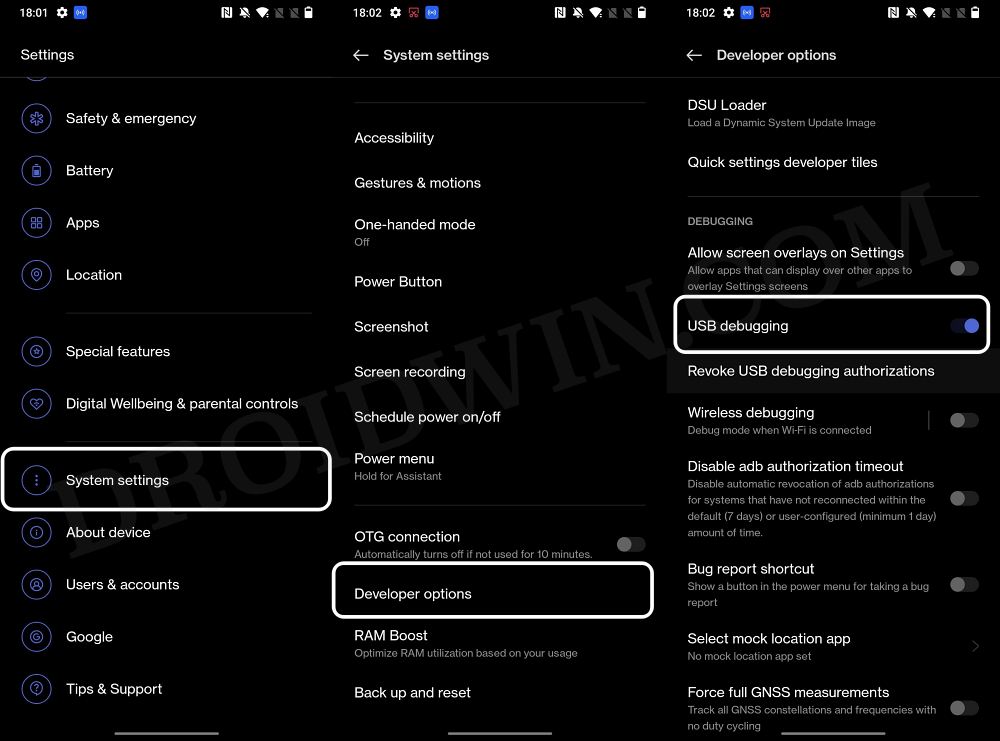
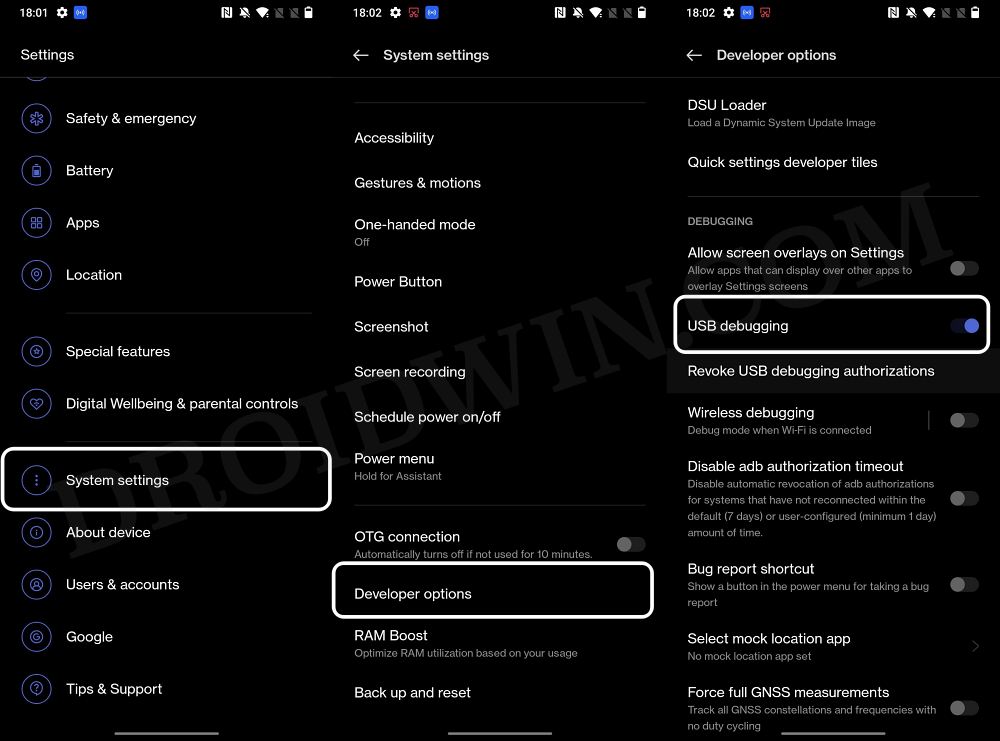
- Теперь загрузите и распакуйте Android SDK Platform Tools на свой компьютер.


- Затем введите CMD в адресной строке папки paltform-tools и нажмите Enter.
- Это запустит командную строку. Выполните приведенную ниже команду, чтобы открыть root shellsu.
- Теперь вы получите приглашение Magisk на своем устройстве, нажмите «Разрешить/Предоставить».
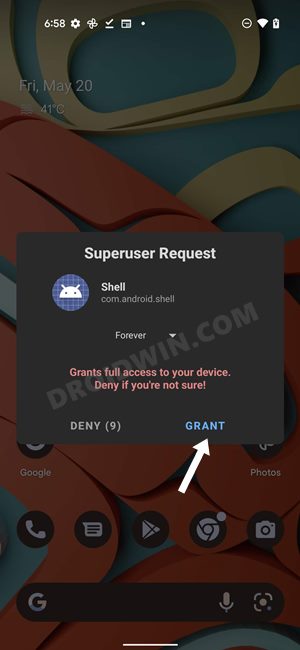
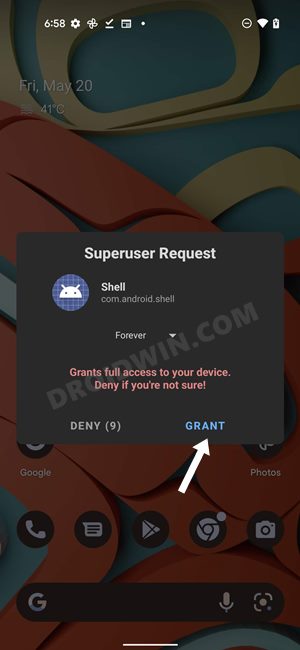
- После этого введите следующую команду, чтобы сделать раздел перезаписываемым: blockdev –setrw /dev/block/sde13
- Наконец, выполните приведенную ниже команду, чтобы прошить версию F11 abl.imgdd if=/sdcard/abl.img of=/dev/block/sde13.
- Теперь вы можете перезагрузить устройство до ОС, и оно загрузится без предупреждения!
Способ 2: использование Magisk
- Загрузите версию прошивки OnePlus 9 Pro Android 12 F11.
- Затем извлеките его payload.bin и получите файл abl.img.
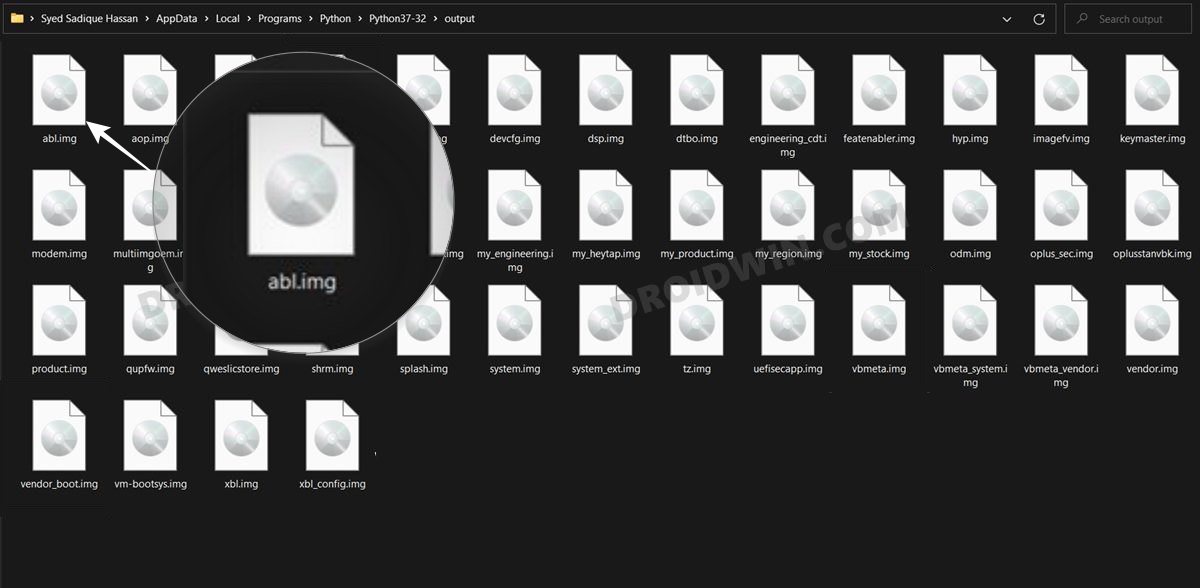
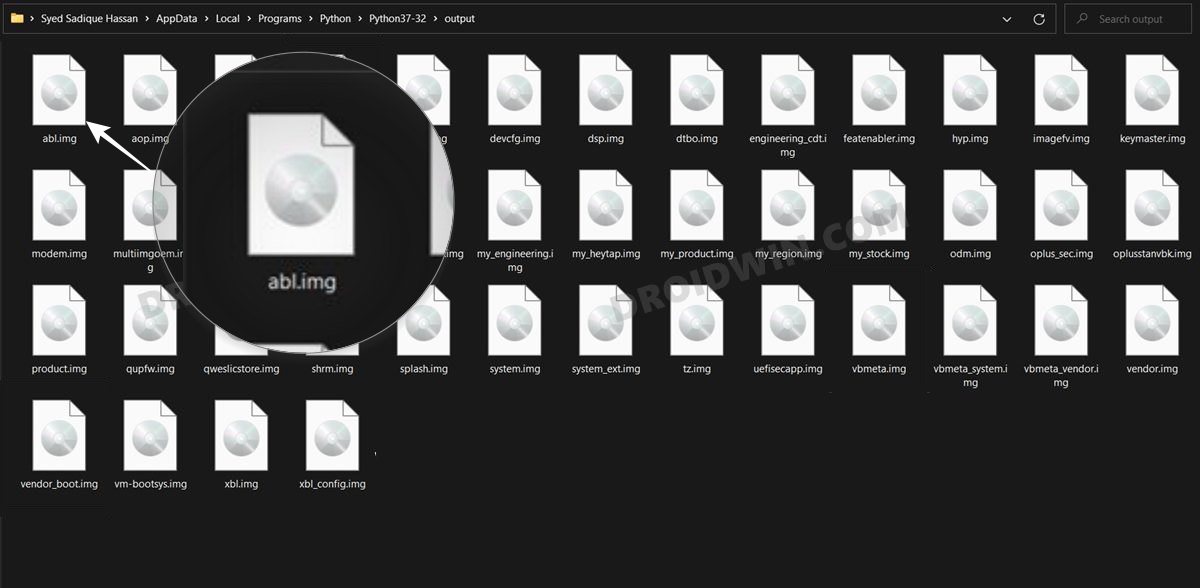
- Теперь загрузите версию прошивки OnePlus 9 Pro Android 13 F16.
- Затем извлеките его payload.bin и получите файл boot.img.
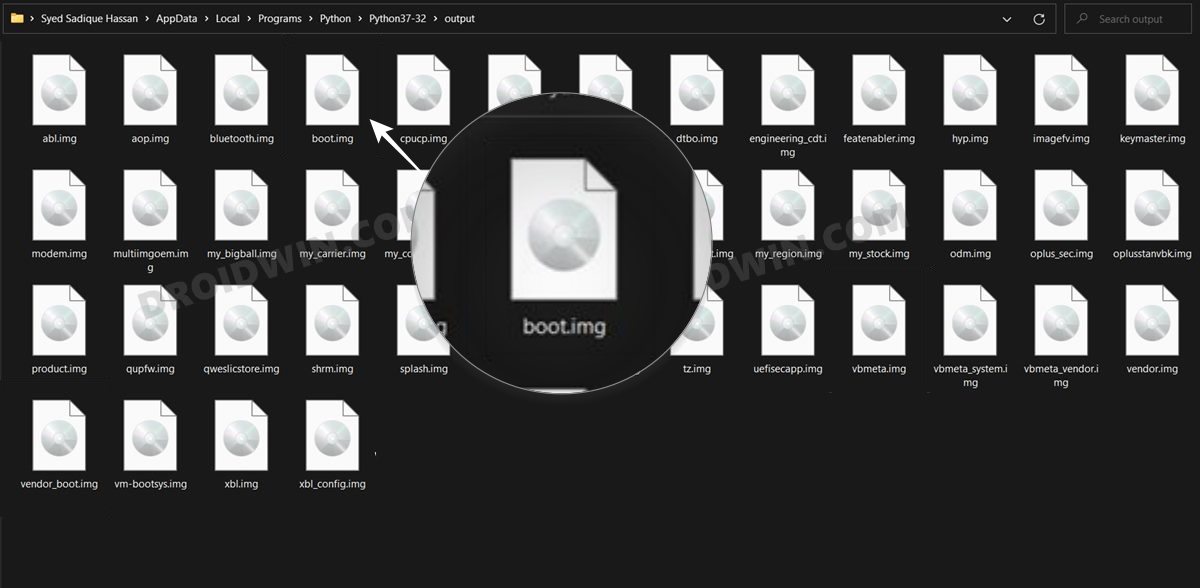
- Перенесите файлы abl.img и boot.img в интернет-хранилище вашего устройства. [not inside any folder].
- Теперь запустите Magisk и нажмите «Установить»> «Выбрать и исправить файл».

- Затем выберите boot.img, и он будет пропатчен.
- После этого нажмите «Удалить Magisk» > «Восстановить изображения».
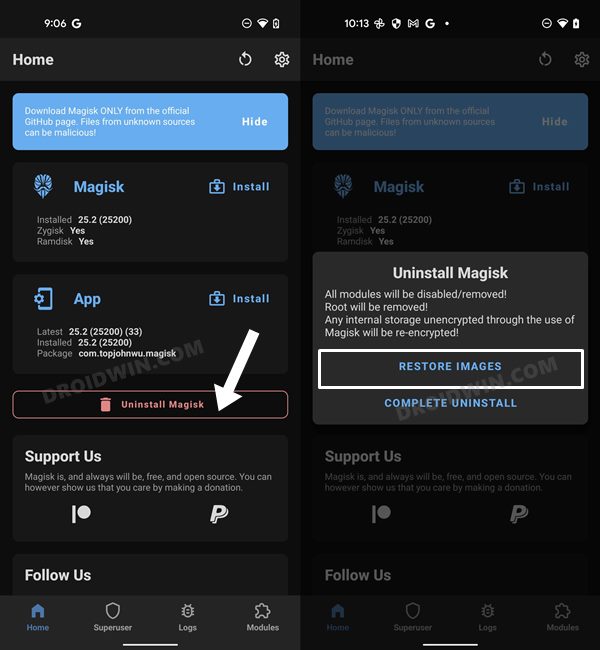
- Затем включите отладку по USB и подключите устройство к компьютеру через USB-кабель.
- Теперь загрузите и распакуйте Android SDK Platform Tools на свой ПК.


- Затем введите CMD в адресной строке папки инструментов платформы и нажмите Enter.
- Это запустит командную строку. Выполните приведенную ниже команду, чтобы получить текущий активный слот: getprop ro.boot.slot_suffix
- Затем выполните приведенную ниже команду, чтобы открыть корневую оболочку su.
- Теперь вы получите приглашение Magisk на своем устройстве, нажмите «Разрешить/Предоставить».
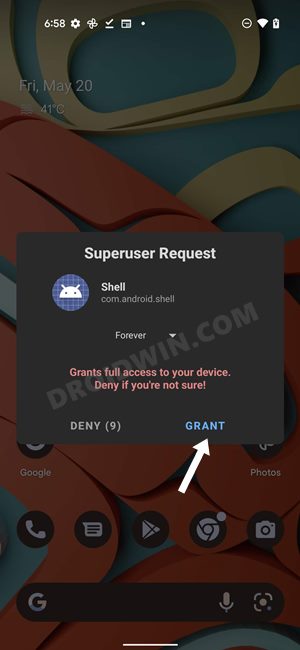
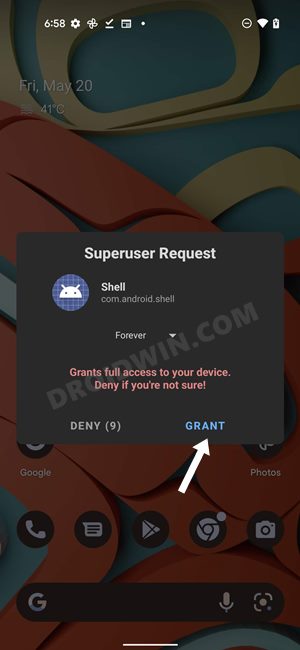
- После этого введите следующую команду, чтобы сделать раздел перезаписываемым: blockdev –setrw /dev/block/sde13
- Затем выполните приведенную ниже команду, чтобы прошить версию F11 abl.imgdd if=/sdcard/abl.img of=/dev/block/sde13.
- После этого выполните одну из приведенных ниже команд, чтобы прошить boot.img F16 в неактивный слот. [if you got value ‘a’ in STEP 12, then flash the patched boot.img to Slot B and vice versa]: fastboot flash boot_a magisk_patched_boot.img fastboot flash boot_b magisk_patched_boot.img
- Теперь вы можете перезагрузить устройство до ОС, и оно загрузится без предупреждения!
Способ 3: использование шестнадцатеричного редактора
- Для начала загрузите программное обеспечение Hex Editor на свой компьютер.
- Затем скачайте прошивку, которая в данный момент установлена на вашем устройстве.
- Теперь извлеките его payload.bin и получите файл abl.img.
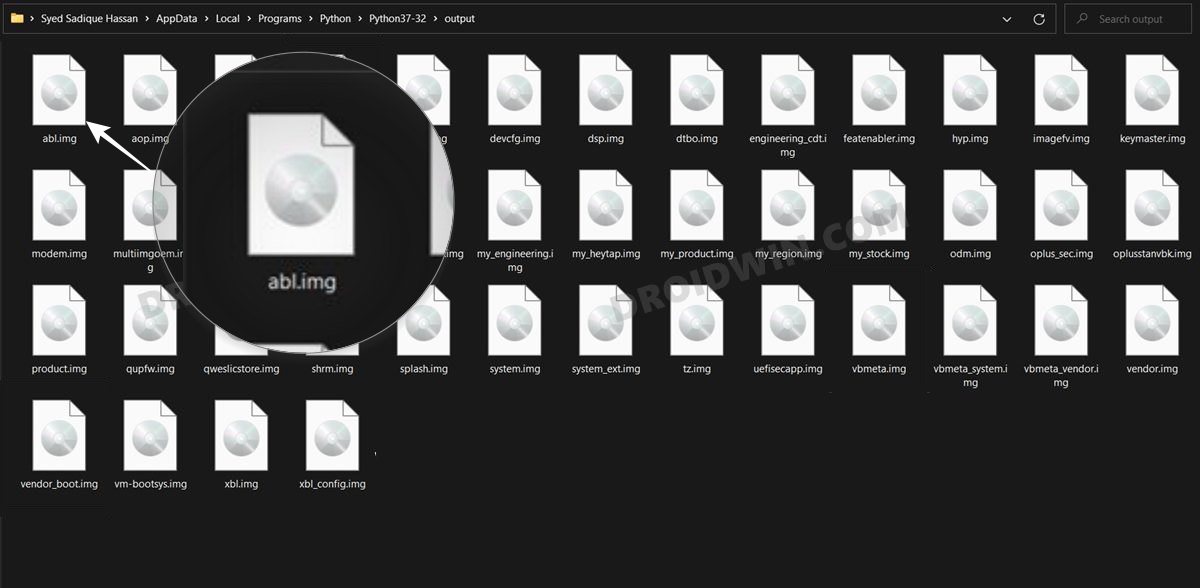
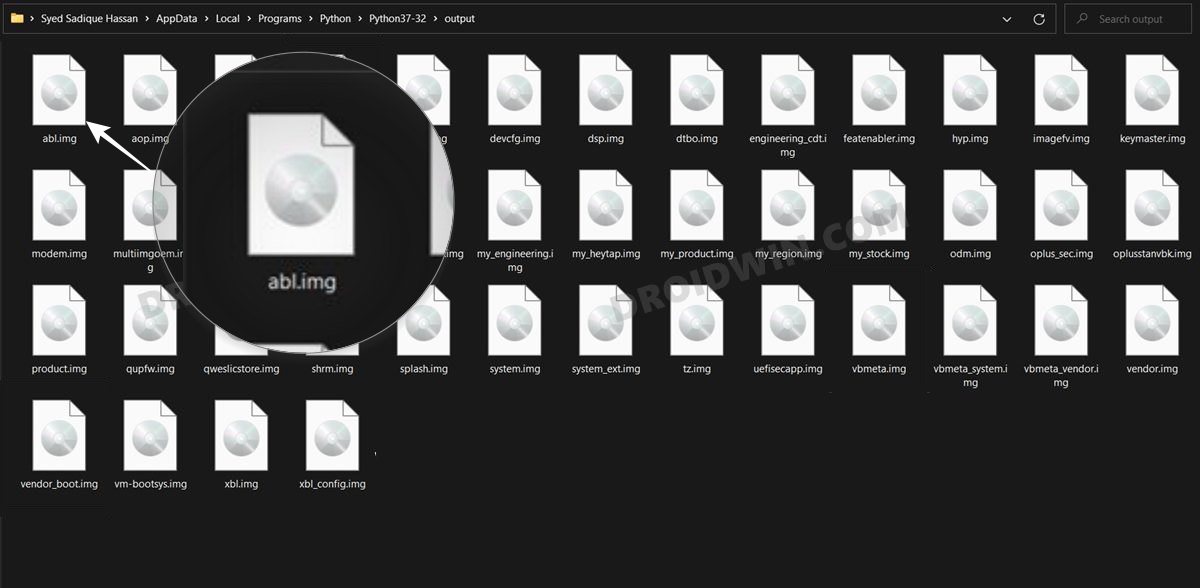
- После этого перетащите abl.img в шестнадцатеричный редактор, чтобы открыть его.
- Теперь найдите значение смещения 0007A2C0, а затем удалите следующее значение. [see image]:00 4F 72 61 6E 67 65 20 53 74 61 74 65
- Приведенное выше значение соответствует ключевому слову Orange State. Поэтому удалите его, а затем нажмите Ctrl+S, чтобы сохранить его.
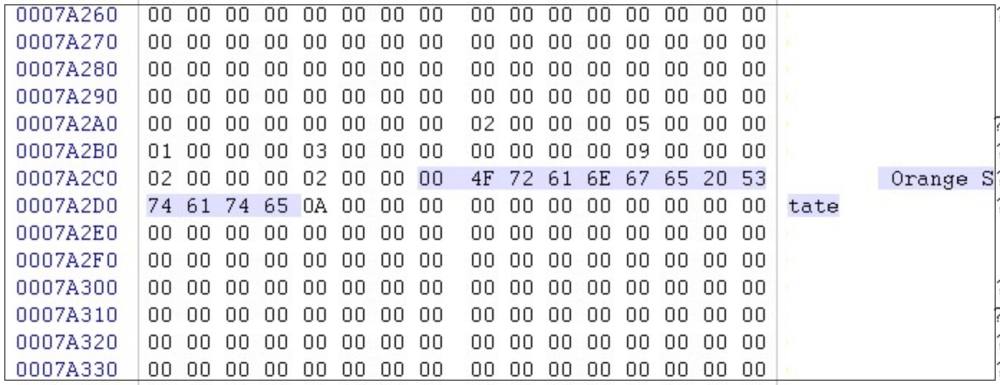
- Затем включите отладку по USB и подключите устройство к компьютеру через USB-кабель.
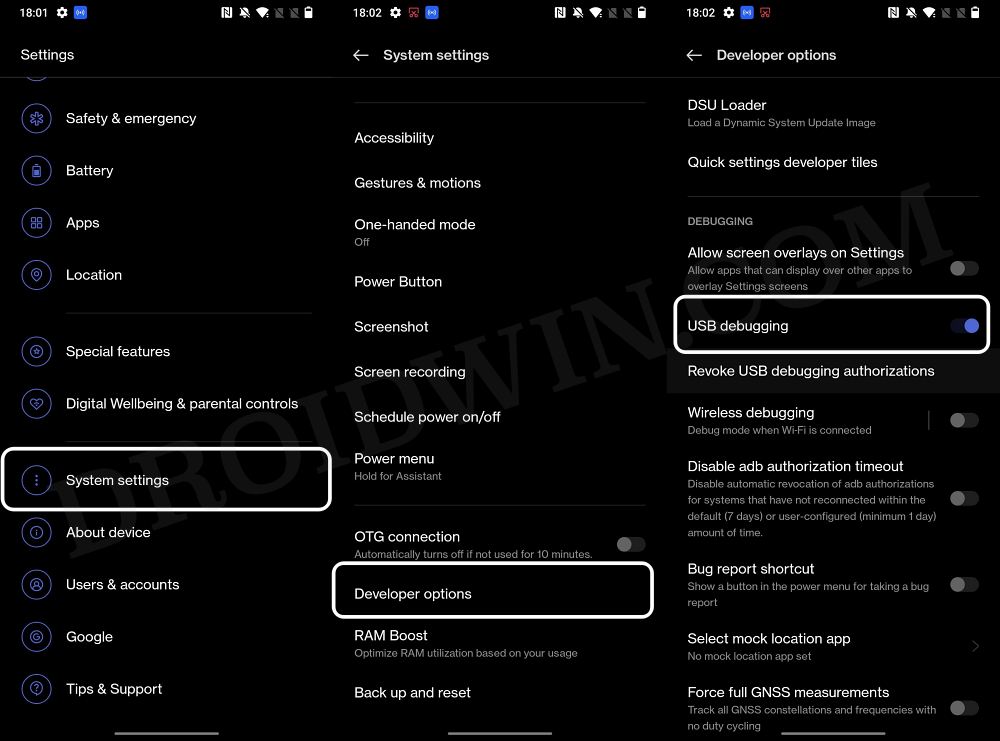
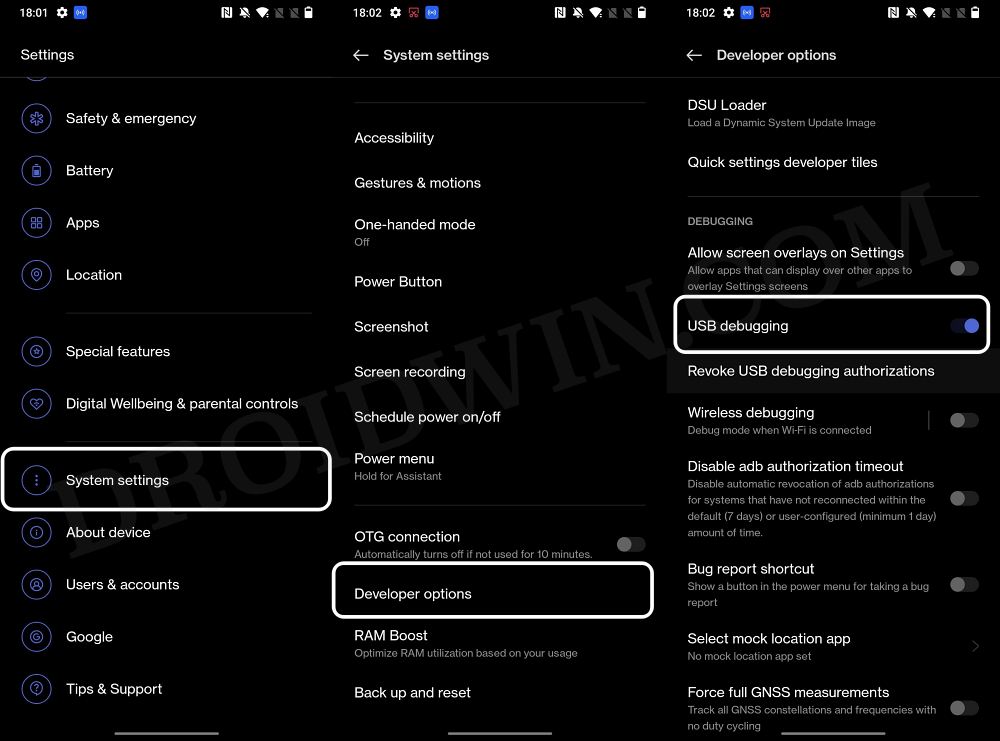
- Теперь загрузите и распакуйте Android SDK Platform Tools на свой ПК.


- Затем введите CMD в адресной строке папки paltform-tools и нажмите Enter.
- Это запустит командную строку. Выполните приведенную ниже команду, чтобы открыть root shellsu.
- Теперь вы получите приглашение Magisk на своем устройстве, нажмите «Разрешить/Предоставить».
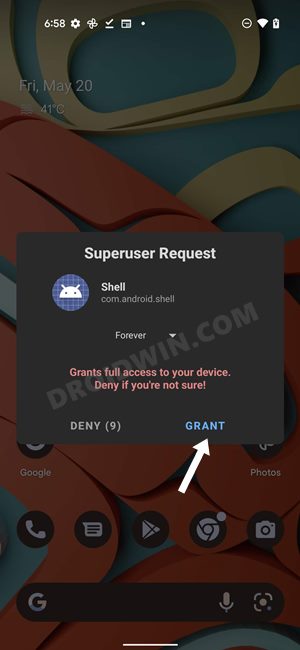
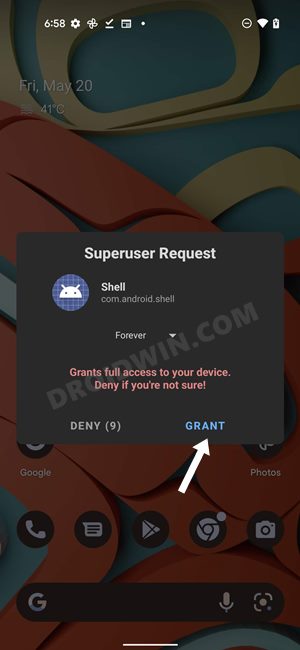
- Затем перенесите файл abl.img в папку инструментов платформы на вашем ПК.
- После этого введите следующую команду, чтобы сделать раздел перезаписываемым: blockdev –setrw /dev/block/sde13
- Наконец, выполните приведенную ниже команду, чтобы прошить измененный файл abl.imgdd if=/sdcard/abl.img of=/dev/block/sde13.
- Теперь вы можете перезагрузить устройство до ОС, и оно загрузится без предупреждения!
Вот и все. Это были три разных метода, которые должны помочь вам удалить предупреждение о состоянии оранжевого цвета на вашем устройстве OnePlus под управлением Android 13. Если у вас есть какие-либо вопросы относительно вышеупомянутых шагов, сообщите нам об этом в комментариях. Мы вернемся к вам с решением в ближайшее время.